

|
|
|
|
|
Win11开始菜单怎么恢复成Win10开始菜单?详情Win11引入了全新开始菜单,一个最大变化就是取消了动态磁贴。不过也许是预览版缘故,目前这个菜单还存在很多问题,其中最明显的就是不允许用户自行调整大小,那么该如何恢复之前的开始菜单呢? Win11开始菜单怎么恢复成Win10开始菜单 1、 打开注册表编辑器。 2、进入 HKEY_CURRENT_USERSoftwareMicrosoftWindowsCurrentVersionExplorerAdvanced。 3、在右窗格中新建一个DWORD(32 位)值,重命名为Start_ShowClassicMode。 4、 双击Start_ShowClassicMode,并将其赋值为1。 5、 重启Win11后,就能看到Win10的经典版菜单了。 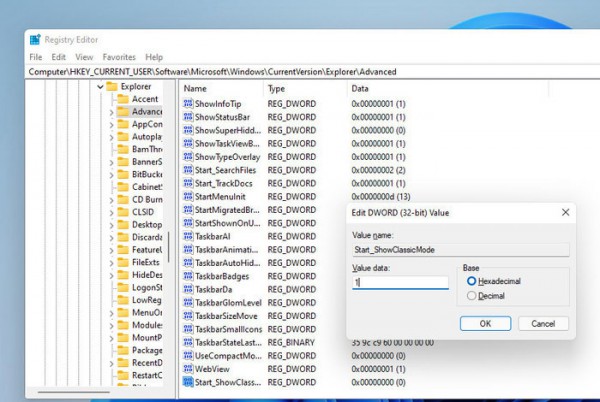 恢复 Win10 经典开始菜单 恢复经典模式后,开始菜单会自动回归左下角,这会让整个界面看起来有些怪异。因此如果你真的决定要这么做,还要先打开Settings→Personalization→Taskbar,将 Taskbar alignment 的值修改成Left(任务栏居左),这样整体效果才会和谐一些。 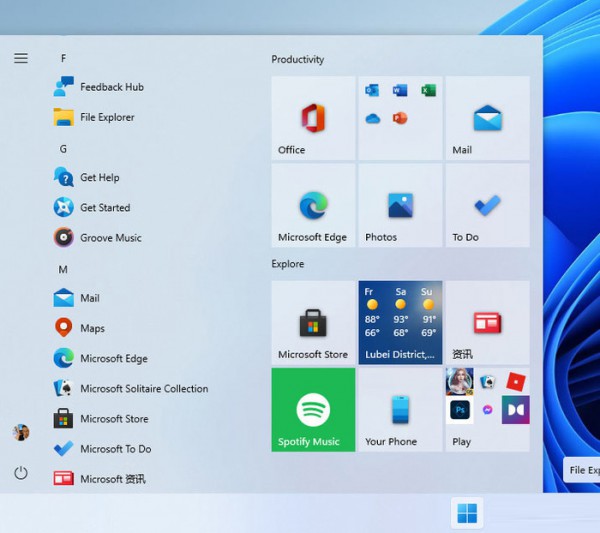 通过注册表恢复的经典开始菜单 以上就是Win11开始菜单怎么恢复成Win10开始菜单?详情的全部内容,望能这篇Win11开始菜单怎么恢复成Win10开始菜单?详情可以帮助您解决问题,能够解决大家的实际问题是软件自学网一直努力的方向和目标。 |